Sådan tilføjer du signatur i Apple Mail-appen på iPhone, iPad og Mac
Miscellanea / / May 27, 2022
Apple-enheder som iPhone, iPad og Mac leveres forudinstalleret med Mail app. Du kan nemt få adgang til dine e-mails ved at logge ind med din konto på Apple Mail-appen. Appen tilbyder dig alle de funktioner, du ville forvente af en indbygget app. Du kan også administrere dine personlige og professionelle e-mail-id'er på en enkelt app.

Apple Mail-appen giver dig også mulighed for at tilføje en signatur til dine e-mails. Dette indlæg viser dig, hvordan du tilføjer en signatur i Apple Mail på iPhone, iPad og Mac.
Tilføj signatur i Apple Mail på iPhone og iPad
Lad os først starte med at tilføje en signatur på iPhone og iPad. Brugere kan tjekke og besvare deres e-mails ved hjælp af Mail-appen. Når du skal svare på dine arbejdsrelaterede e-mails, kan du nemt tilføje din signatur i Mail-appen fra diniPhone eller iPad.
Før vi fortsætter, skal du sikre dig, at du bruger den nyeste iOS eller iPadOS. Mail-appen leveres forudinstalleret med andre systemapps. Så med en opgraderet OS-version kommer du til at bruge den nyeste, fejlfri version af Mail-appen.
Følg disse trin for at tilføje en signatur i Mail-appen på iPhone. Disse trin gælder også for iPad.
Trin 1: Åbn appen Indstillinger på din iPhone.

Trin 2: Rul ned og tryk på Mail.

Trin 3: Rul ned og tryk på Signatur.

Som standard giver Mail-appen dig signaturen som 'Sendt fra iPhone'.
Trin 4: Tryk på standardsignaturen, og skriv din egen.
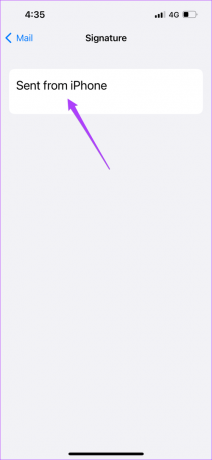
Trin 5: Gå tilbage til menuen ved at trykke på Mail.

Trin 6: Luk Mail-indstillingerne, og åbn Mail-appen.
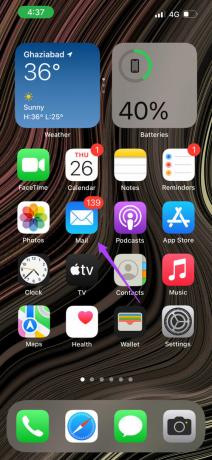
Trin 7: Tryk på ikonet for at skrive en ny mail.

Du vil bemærke, at nu vises din e-mailsignatur i slutningen af en e-mail. Du kan stadig trykke på den og ændre den igen, så den passer til e-mailen.

Tilføj signatur i Apple Mail på Mac
Tilføjelse af en signatur til din e-mail tilføjer et lag af professionalisme. Hvis du jonglerer med mange virksomheds-e-mails hver dag, er det en god idé at oprette en separat signatur til dine professionelle e-mail-udvekslinger. Heldigvis giver Mail-appen på macOS også en nem måde at tilføje en signatur til dine e-mails.
Heldigvis er muligheden for at tilføje signatur i e-mail ikke indlejret for dybt. Sådan gør du det.
Trin 1: Tryk på Kommando + mellemrumstasten for at åbne Spotlight Search, skriv Post, og tryk på Retur.
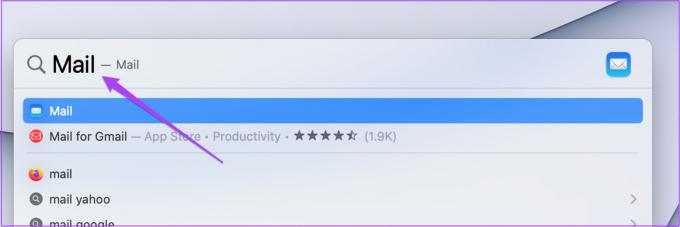
Trin 2: Når Mail-appen åbner, skal du klikke på fanen Mail i øverste venstre hjørne på menulinjen.

Trin 3: Vælg Præferencer fra rullemenuen.

Trin 4: Klik på Signaturer fra den øverste menulinje.

Trin 5: Vælg det e-mail-id, du vil tilføje en signatur.

Trin 6: Klik på Plus-ikonet nederst.

En standardsignatur for det e-mail-id vises på din skærm.

Trin 7: Klik for at slette hilsenen i din signatur.
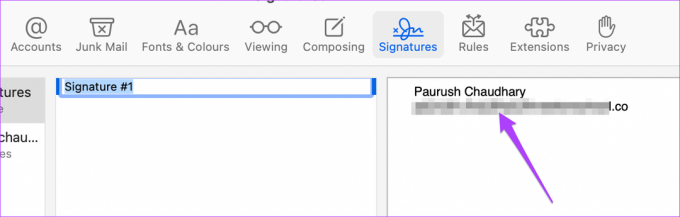
Trin 8: Dobbeltklik for at ændre titlen på din signatur.

Trin 9: Luk fanen, efterhånden som dine ændringer er blevet gemt.
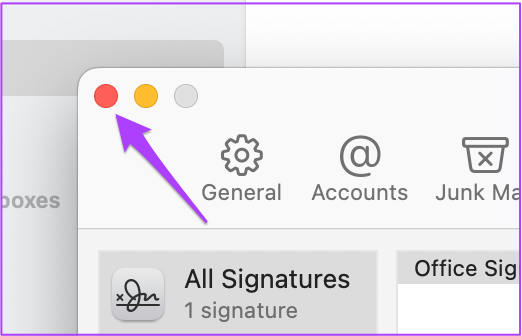
Trin 10: Skriv en ny e-mail for at se din nye signatur.
Du får også mulighed for at ændre din signatur, inden du sender en e-mail. Sådan kan du redigere din signatur, mens du skriver din e-mail.
Trin 1: Tryk på ikonet i Mail-appen for at skrive en ny e-mail.

Trin 2: Når skrivevinduet åbner, skal du klikke på Signatur.

Trin 3: Klik på Rediger signaturer i rullemenuen.

Trin 4: Rediger din signatur i vinduet Præferencer på din skærm.

Når du har redigeret, lukker du vinduet, og den nye signatur vil afspejles i din e-mail.
Brug signatur med dine e-mails
Sådan kan du tilføje og redigere din signatur, afhængigt af din e-mails karakter. Apple Mail-appen er en praktisk løsning til at indstille alle dine e-mail-klienter på ét sted. Med nye OS-versioner bliver appen ved med at modtage nye og forbedrede funktioner til sine brugere. Du kan også have et mørkt tema på mail-appen, da det er en del af systemapps. Dette gælder for iPhone-, iPad- og Mac-brugere. Sørg for, at din enhed er forbundet til et stærkt netværk, hver gang du sender store e-mails. Dette vil også hjælpe med hurtigt at opdatere og opdatere dine data i Mail-appen.
Sidst opdateret den 27. maj, 2022
Ovenstående artikel kan indeholde tilknyttede links, som hjælper med at understøtte Guiding Tech. Det påvirker dog ikke vores redaktionelle integritet. Indholdet forbliver upartisk og autentisk.


